Dell Inspiron 14z (1470) – страница 3
Инструкция к Ноутбуку Dell Inspiron 14z (1470)
Оглавление
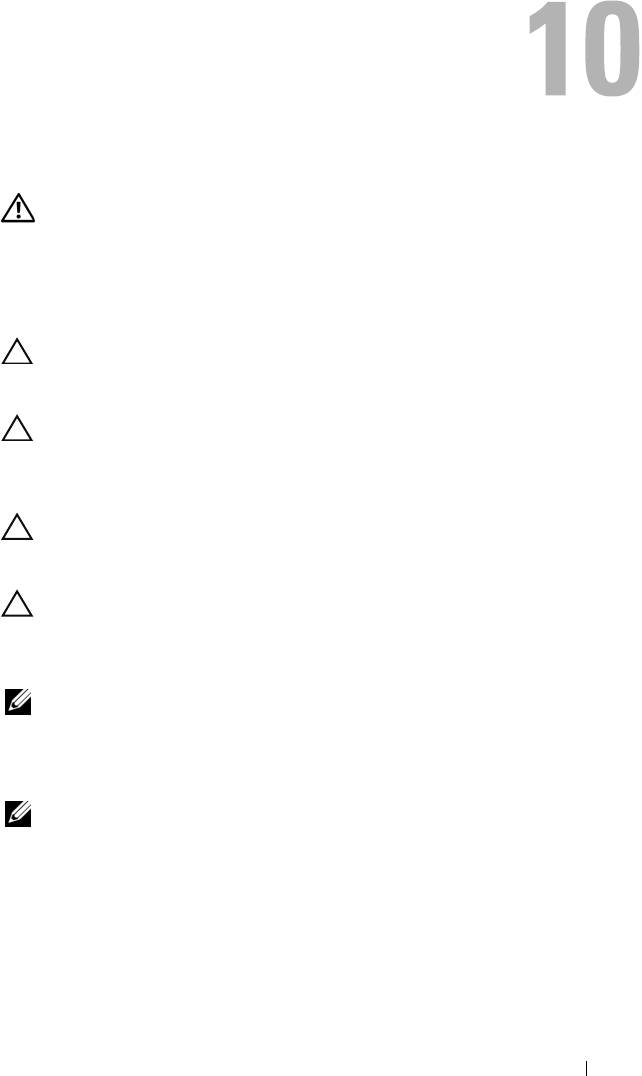
Wireless-Mini-Card
WARNUNG: Bevor Sie Arbeiten im Inneren des Computers ausführen, lesen Sie
zunächst die im Lieferumfang des Computers enthaltenen Sicherheitshinweise.
Zusätzliche Empfehlungen zur bestmöglichen Umsetzung der
Sicherheitsrichtlinien finden Sie auf unserer Website zum Thema Einhaltung
gesetzlicher Vorschriften unter der Adresse
www.dell.com/regulatory_compliance.
VORSICHT: Reparaturen am Computer dürfen nur von einem zertifizierten
Servicetechniker ausgeführt werden. Schäden durch nicht von Dell genehmigte
Wartungsversuche werden nicht durch die Garantie abgedeckt.
VORSICHT: Um elektrostatische Entladungen zu vermeiden, erden Sie sich
mittels eines Erdungsarmbandes oder durch regelmäßiges Berühren einer nicht
lackierten Metallfläche am Computer, beispielsweise eines Anschlusses an Ihrem
Computer.
VORSICHT: Um Schäden an der Systemplatine zu vermeiden, entfernen Sie den
Hauptakku (siehe
„Entfernen des Akkus“ auf Seite 13), bevor Sie am Innern des
Computers arbeiten.
VORSICHT: Bewahren Sie die Mini-Card außerhalb des Computers in einer
antistatischen Schutzhülle auf. Weitere Informationen finden Sie unter „Schutz vor
elektrostatischer Ladung“ in den Sicherheitshinweisen, die Sie mit dem Computer
erhalten haben.
ANMERKUNG: Dell übernimmt keine Garantie für Mini-Cards anderer Hersteller
und bietet keine Unterstützung bei Problemen mit Mini-Cards anderer Hersteller.
Ihr Computer hat einen Steckplatz für eine Mini-Card halber Länge, die eine
kombinierte Wi-Fi+WiMax- oder Wi-Fi+Bluetooth-Karte unterstützt.
ANMERKUNG: Wenn Sie zusammen mit Ihrem Computer eine Wireless-Mini-Card
bestellt haben, ist die Karte bei Lieferung bereits installiert.
Entfernen der Mini-Card
1
Befolgen Sie die Anweisungen unter „Bevor Sie beginnen“ auf Seite 9.
2
Entfernen Sie den Akku. Siehe „Entfernen des Akkus“ auf Seite 13.
3
Entfernen Sie die Modulabdeckung. Siehe „Entfernen der
Modulabdeckung“ auf Seite 15.
Wireless-Mini-Card 41
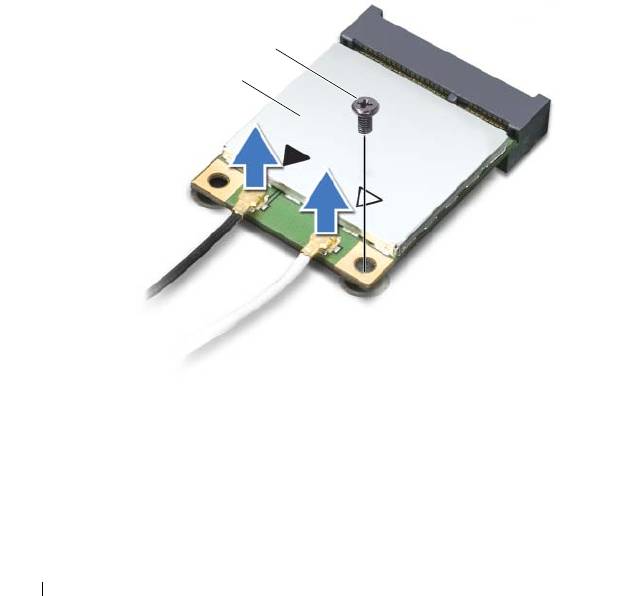
4
Befolgen Sie die Anweisungen von Schritt 4 bis Schritt 5 unter „Entfernen
des optischen Laufwerks“ auf Seite 23.
5
Entfernen Sie die Tastatur. Siehe „Entfernen der Tastatur“ auf Seite 31.
6
Entfernen Sie die Baugruppe für die Handballenstütze. Siehe „Entfernen
der Handballenstützen-Baugruppe“ auf Seite 35.
7
Heben Sie die Sicherungsverriegelungen an und trennen Sie das USB-
Platinenkabel von den Anschlüssen auf der USB-Platine und der
Systemplatine. Entfernen Sie anschließend das USB-Platinenkabel. Siehe
„Entfernen der USB-Platine“ auf Seite 61.
8
Verbinden Sie die Wireless-Antennenkabel mit den Anschlüssen auf der
Mini-Card.
9
Entfernen Sie die Schraube, mit der die Mini-Card an der Systemplatine
befestigt ist.
2
1
1 Mini-Card 2 Schraube
10
Heben Sie die Mini-Card aus dem Systemplatinenanschluss.
42 Wireless-Mini-Card
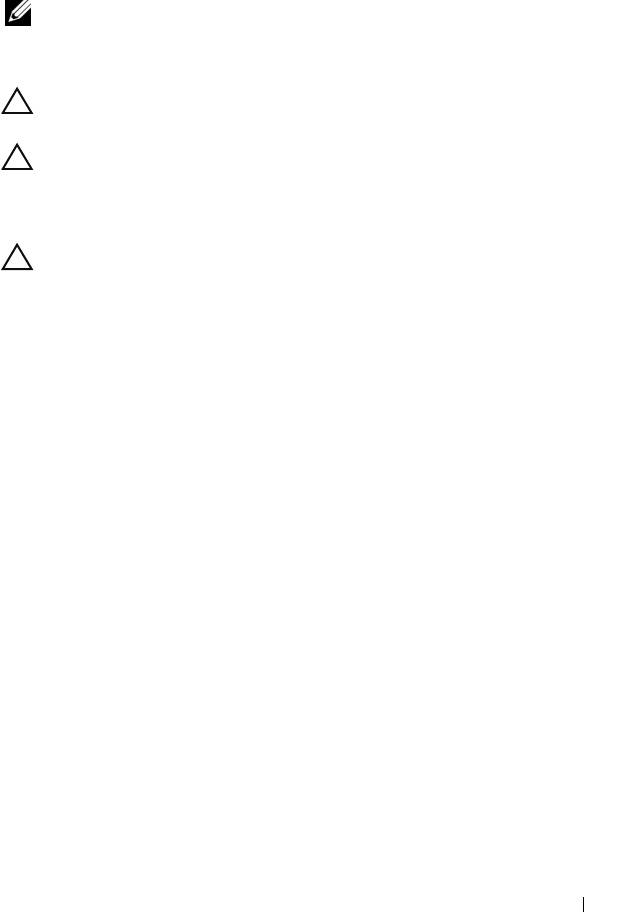
Einbauen der Mini-Card
1
Befolgen Sie die Anweisungen unter „Bevor Sie beginnen“ auf Seite 9.
ANMERKUNG: Ihr Computer kann entweder ein Wi-Fi+WiMax-Mini-Card oder
eine kombinierte Wi-Fi+Bluetooth-Karte zur gleichen Zeit unterstützen.
2
Entnehmen Sie die Ersatz-Mini-Card aus ihrer Verpackung.
VORSICHT: Schieben Sie die Mini-Card mit gleichmäßiger Kraft an ihren Platz.
Wird zu viel Kraft angewendet, kann der Anschluss beschädigt werden.
VORSICHT: Die Anschlüsse sind passgeformt, um ein falsches Anschließen zu
vermeiden. Wenn Sie beim Einstecken auf Widerstand stoßen, prüfen Sie die
Anschlüsse auf der Mini-Card und auf der Systemplatine und richten Sie die Mini-
Card neu aus.
VORSICHT: Um eine Beschädigung der Mini-Card zu vermeiden, sollten Sie das
Kabel nie unter der Mini-Card platzieren.
3
Setzen Sie den Mini-Card-Anschluss in einem Winkel von 45 Grad auf
den Anschluss auf der Systemplatine auf.
4
Drücken Sie das andere Ende der Mini-Card nach unten und bringen Sie
die Schraube wieder an, mit der die Mini-Card an der Systemplatine
befestigt ist.
5
Schließen Sie die Antennenkabel wie folgt an die Mini-Card an:
• Schließen Sie das weiße Kabel an dem Anschluss an, der mit dem
weißen Dreieck markiert ist.
• Schließen Sie das schwarze Kabel an dem Anschluss an, der mit dem
schwarzen Dreieck markiert ist.
6
Sichern Sie alle nicht genutzten Antennenkabel in der Schutzhülle aus
Kunststoff.
7
Schieben Sie das USB-Platinenkabel in die Anschlüsse auf der USB-
Platine und der Systemplatine und drücken Sie auf die
Sicherungsverriegelungen. Siehe
„Einbauen der USB-Platine“ auf Seite 63.
8
Bauen Sie die Handballenstützen-Baugruppe wieder ein. Siehe „Einbauen
der Handballenstützen-Baugruppe“ auf Seite 38.
9
Bringen Sie die Tastatur wieder an. Siehe „Einbauen der Tastatur“ auf
Seite 33.
Wireless-Mini-Card 43

10
Befolgen Sie die Anweisungen von Schritt 5 bis Schritt 6 unter „Einbauen
des optischen Laufwerks“ auf Seite 25.
11
Bringen Sie die Modulabdeckung wieder an. Siehe „Einsetzen der
Modulabdeckung“ auf Seite 16.
12
Setzen Sie den Akku wieder ein. Siehe „Einbauen des Akkus“ auf Seite 14.
13
Installieren Sie die erforderlichen Treiber und Dienstprogramme für Ihre
Mini-Card. Weitere Informationen finden Sie unter
Ich und mein Dell
auf
support.dell.com/manuals
.
44 Wireless-Mini-Card
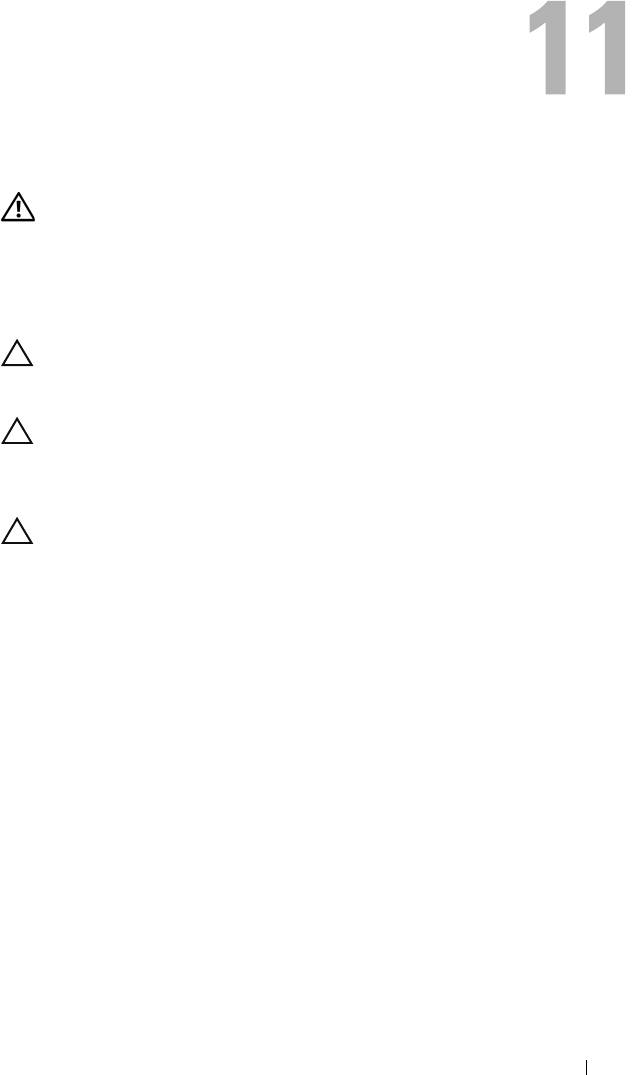
Anzeige
WARNUNG: Bevor Sie Arbeiten im Inneren des Computers ausführen, lesen Sie
zunächst die im Lieferumfang des Computers enthaltenen Sicherheitshinweise.
Zusätzliche Empfehlungen zur bestmöglichen Umsetzung der
Sicherheitsrichtlinien finden Sie auf unserer Website zum Thema Einhaltung
gesetzlicher Vorschriften unter der Adresse
www.dell.com/regulatory_compliance.
VORSICHT: Reparaturen am Computer dürfen nur von einem zertifizierten
Servicetechniker ausgeführt werden. Schäden durch nicht von Dell genehmigte
Wartungsversuche werden nicht durch die Garantie abgedeckt.
VORSICHT: Um elektrostatische Entladungen zu vermeiden, erden Sie sich
mittels eines Erdungsarmbandes oder durch regelmäßiges Berühren einer nicht
lackierten Metallfläche am Computer (beispielsweise eines Anschlusses an
Ihrem Computer).
VORSICHT: Um Schäden an der Systemplatine zu vermeiden, entfernen Sie den
Hauptakku (siehe
„Entfernen des Akkus“ auf Seite 13), bevor Sie am Innern des
Computers arbeiten.
Bildschirmbaugruppe
Entfernen der Bildschirmbaugruppe
1
Befolgen Sie die Anweisungen unter „Bevor Sie beginnen“ auf Seite 9.
2
Entfernen Sie den Akku. Siehe „Entfernen des Akkus“ auf Seite 13.
3
Entfernen Sie die Modulabdeckung. Siehe „Entfernen der
Modulabdeckung“ auf Seite 15.
4
Befolgen Sie die Anweisungen unter Schritt 4 bis Schritt 5 unter
„Entfernen des optischen Laufwerks“ auf Seite 23.
5
Entfernen Sie die zwei Schrauben, mit denen die Bildschirmbaugruppe
am Computersockel befestigt ist.
Anzeige 45

6
Drehen Sie den Computer mit der Unterseite nach oben.
7
Entfernen Sie die Tastatur. Siehe „Entfernen der Tastatur“ auf Seite 31.
8
Entfernen Sie die Baugruppe für die Handballenstütze. Siehe „Entfernen
der Handballenstützen-Baugruppe“ auf Seite 35.
9
Drehen Sie den Computer mit der Oberseite nach oben und öffnen Sie
den Bildschirm so weit, wie es geht.
10
Trennen Sie die Antennenkabel von der Mini-Card. Siehe „Entfernen der
Mini-Card“ auf Seite 41.
11
Heben Sie die Verbindungslasche an und trennen Sie das Bildschirmkabel
vom Anschluss auf der Systemplatine.
12
Trennen Sie das Kamerakabel. Siehe „Entfernen des Kameramoduls“ auf
Seite 65.
13
Notieren Sie sich den Verlauf des Bildschirmkabels, des Kamerakabels und
des Mini-Card-Antennenkabels und entfernen Sie die Kabel aus ihren
Kabelführungen.
14
Entfernen Sie die zwei Schrauben, mit denen die Bildschirmbaugruppe
am Computersockel befestigt ist.
46 Anzeige
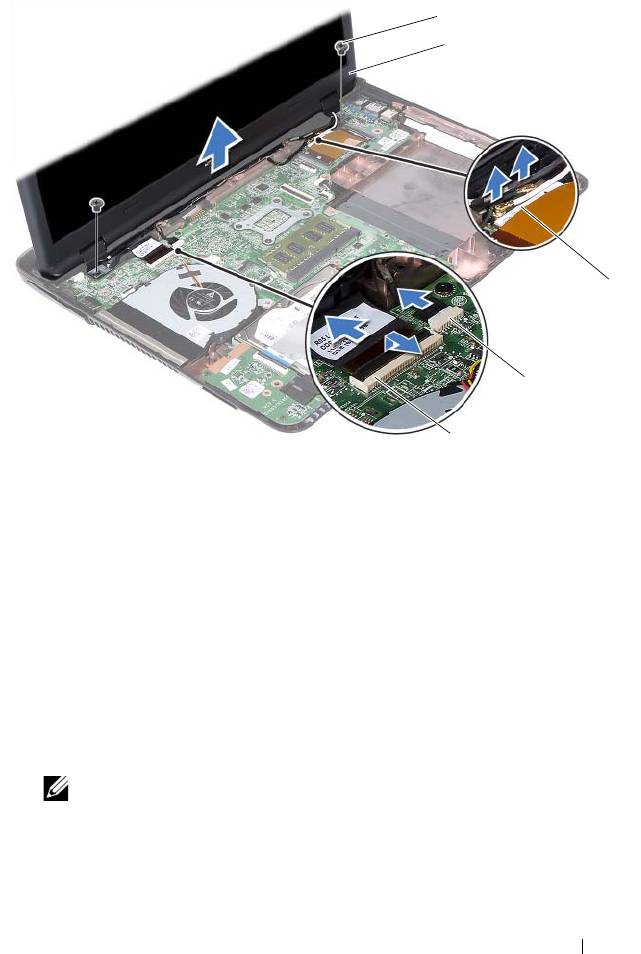
1
2
3
4
5
1 Schrauben (2) 2 Bildschirmbaugruppe
3 Mini-Card-Antennenkabel 4 Anschluss des Kamerakabels
5 Bildschirmkabelanschluss
15
Heben Sie die Bildschirmbaugruppe vom Computersockel ab.
Einbauen der Bildschirmbaugruppe
1
Befolgen Sie die Anweisungen unter „Bevor Sie beginnen“ auf Seite 9.
2
Platzieren Sie die Bildschirmbaugruppe an ihrer Position und befestigen
Sie die zwei Schrauben wieder, mit denen die Bildschirmbaugruppe am
Computersockel befestigt wird.
ANMERKUNG: Stellen Sie sicher, dass keine Kabel zwischen der
Bildschirmbaugruppe und dem Computersockel eingeklemmt sind.
3
Führen Sie das Bildschirmkabel, das Kamerakabel und das Mini-Card-
Antennenkabel durch ihre Kabelführungen.
Anzeige 47
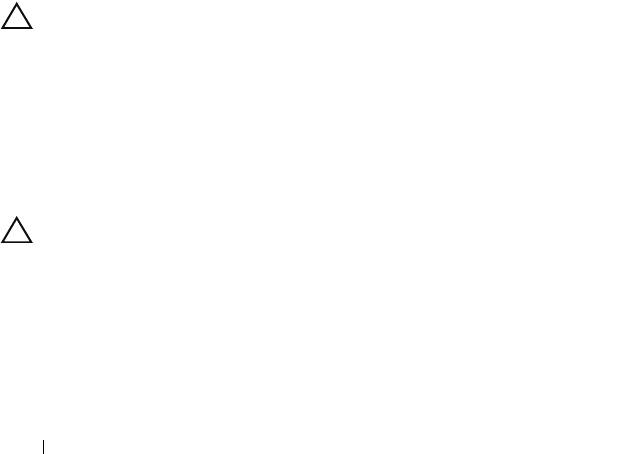
4
Verbinden Sie das Kamerakabel. Siehe „Einbauen des Kameramoduls“ auf
Seite 67.
5
Schieben Sie das Bildschirmkabel in den Anschluss an der Systemplatine
und befestigen Sie es anschließend, indem Sie die Lasche
herunterdrücken.
6
Schließen Sie die Antennenkabel an die Mini-Card an. Siehe „Einbauen
der Mini-Card“ auf Seite 43.
7
Bauen Sie die Handballenstützen-Baugruppe wieder ein. Siehe „Einbauen
der Handballenstützen-Baugruppe“ auf Seite 38.
8
Bringen Sie die Tastatur wieder an. Siehe „Einbauen der Tastatur“ auf
Seite 33.
9
Drehen Sie den Computer mit der Unterseite nach oben.
10
Befestigen Sie die zwei Schrauben wieder, mit denen die
Bildschirmbaugruppe am Computersockel befestigt wird.
11
Befolgen Sie die Anweisungen von Schritt 5 bis Schritt 6 unter „Einbauen
des optischen Laufwerks“ auf Seite 25.
12
Bringen Sie die Modulabdeckung wieder an. Siehe „Einsetzen der
Modulabdeckung“ auf Seite 16.
13
Setzen Sie den Akku wieder ein. Siehe „Einbauen des Akkus“ auf Seite 14.
VORSICHT: Befestigen Sie vor dem Einschalten des Computers wieder alle
Schrauben und stellen Sie sicher, dass keine verloren gegangenen Schrauben im
Innern des Computers zurückbleiben. Andernfalls kann der Computer beschädigt
werden.
Scharnierabdeckung
Entfernen der Scharnierabdeckung
VORSICHT: Die Scharnierabdeckungen sind äußerst empfindlich. Achten Sie
darauf, die Scharnierabdeckungen beim Entfernen nicht zu beschädigen.
1
Befolgen Sie die Anweisungen unter „Bevor Sie beginnen“ auf Seite 9.
2
Entfernen Sie den Akku. Siehe „Entfernen des Akkus“ auf Seite 13.
3
Entfernen Sie die Modulabdeckung. Siehe „Entfernen der
Modulabdeckung“ auf Seite 15.
48 Anzeige

4
Nehmen Sie die Baugruppe des optischen Laufwerks heraus. Siehe
„Entfernen des optischen Laufwerks“ auf Seite 23.
5
Entfernen Sie die Tastatur. Siehe „Entfernen der Tastatur“ auf Seite 31.
6
Entfernen Sie die Baugruppe für die Handballenstütze. Siehe „Entfernen
der Handballenstützen-Baugruppe“ auf Seite 35.
7
Entfernen Sie die Bildschirmbaugruppe. Siehe „Entfernen der
Bildschirmbaugruppe“ auf Seite 45.
8
Entfernen Sie die zwei Schrauben, mit denen die Scharnierabdeckung am
Computersockel befestigt ist.
9
Hebeln Sie die sechs Laschen auf, mit denen die Scharnierabdeckung am
Computersockel befestigt ist, und entfernen Sie die Scharnierabdeckung
vom Computersockel.
1
2
1 Schrauben (2) 2 Laschen (6)
Anzeige 49
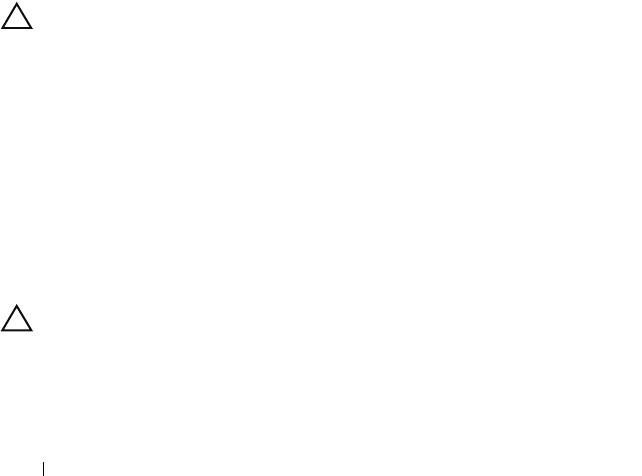
Einsetzen der Scharnierabdeckung
1
Befolgen Sie die Anweisungen unter „Bevor Sie beginnen“ auf Seite 9.
2
Richten Sie die Klammern der Scharnierabdeckung an den Schlitzen des
Computersockels aus und lassen Sie die Scharnierabdeckung im
Computersockel einrasten.
3
Bringen Sie die beiden Schrauben an, mit denen die Scharnierabdeckung
befestigt ist.
4
Bauen Sie die Bildschirmbaugruppe wieder ein. Siehe „Einbauen der
Bildschirmbaugruppe“ auf Seite 47.
5
Bauen Sie die Handballenstützen-Baugruppe wieder ein. Siehe „Einbauen
der Handballenstützen-Baugruppe“ auf Seite 38.
6
Bringen Sie die Tastatur wieder an. Siehe „Einbauen der Tastatur“ auf
Seite 33.
7
Bauen Sie die Baugruppe des optischen Laufwerks wieder ein. Siehe
„Einbauen des optischen Laufwerks“ auf Seite 25.
8
Bringen Sie die Modulabdeckung wieder an. Siehe „Einsetzen der
Modulabdeckung“ auf Seite 16.
9
Setzen Sie den Akku wieder ein. Siehe „Einbauen des Akkus“ auf Seite 14.
VORSICHT: Befestigen Sie vor dem Einschalten des Computers wieder alle
Schrauben und stellen Sie sicher, dass keine verloren gegangenen Schrauben im
Innern des Computers zurückbleiben. Andernfalls kann der Computer beschädigt
werden.
Bildschirmblende
Entfernen der Bildschirmblende
1
Befolgen Sie die Anweisungen unter „Bevor Sie beginnen“ auf Seite 9.
2
Entfernen Sie die Bildschirmbaugruppe. Siehe „Entfernen der
Bildschirmbaugruppe“ auf Seite 45.
VORSICHT: Die Bildschirmblende ist äußerst empfindlich. Seien Sie beim
Entfernen der Blende vorsichtig, um Beschädigungen zu vermeiden.
3
Stemmen Sie mithilfe Ihrer Fingerspitzen vorsichtig die inneren Kanten
der Bildschirmblende auf.
50 Anzeige
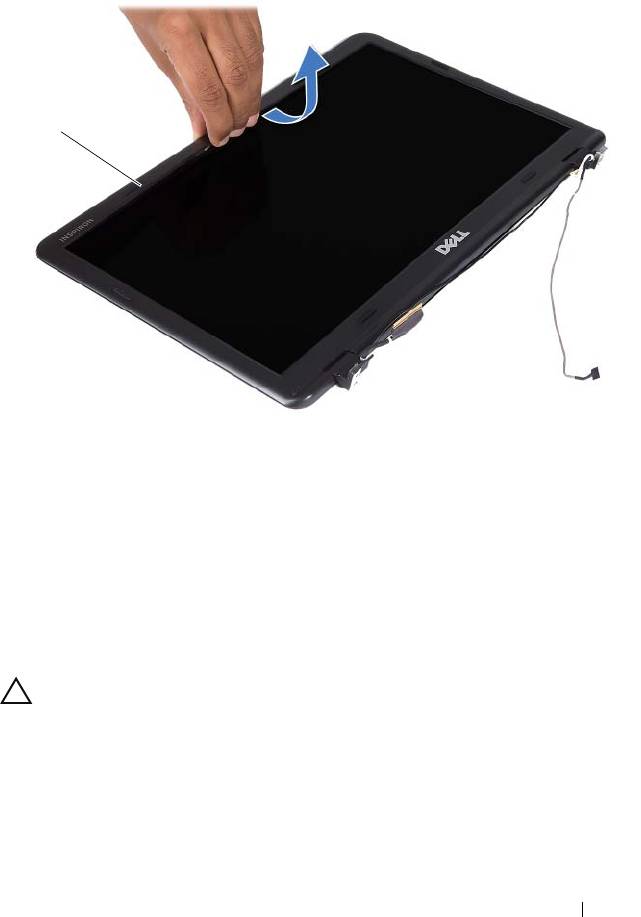
4
Heben Sie die Blende aus der Bildschirmbaugruppe.
1
1 Bildschirmblende
Einbauen der Bildschirmblende
1
Befolgen Sie die Anweisungen unter „Bevor Sie beginnen“ auf Seite 9.
2
Richten Sie die Bildschirmblende über der Bildschirmabdeckung aus und
lassen Sie sie vorsichtig einrasten.
3
Bauen Sie die Bildschirmbaugruppe wieder ein. Siehe „Einbauen der
Bildschirmbaugruppe“ auf Seite 47.
VORSICHT: Befestigen Sie vor dem Einschalten des Computers wieder alle
Schrauben und stellen Sie sicher, dass keine verloren gegangenen Schrauben im
Innern des Computers zurückbleiben. Andernfalls kann der Computer beschädigt
werden.
Anzeige 51
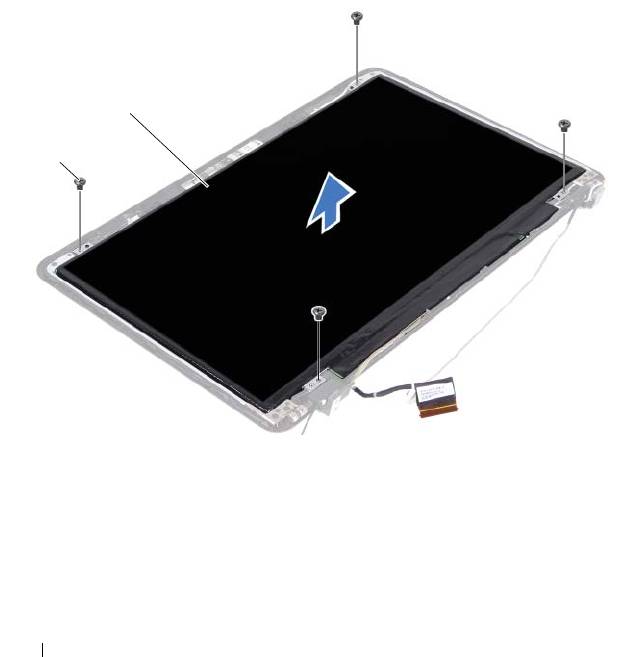
Bildschirm
Entfernen des Bildschirms
1
Befolgen Sie die Anweisungen unter „Bevor Sie beginnen“ auf Seite 9.
2
Entfernen Sie die Bildschirmbaugruppe. Siehe „Entfernen der
Bildschirmbaugruppe“ auf Seite 45.
3
Entfernen Sie die Bildschirmblende. Siehe „Entfernen der
Bildschirmblende“ auf Seite 50.
4
Entfernen Sie die vier Schrauben, mit denen der Bildschirm an der
Bildschirmabdeckung befestigt ist.
2
1
1 Schrauben (4) 2 Bildschirm
5
Heben Sie den Bildschirm aus der Bildschirmabdeckung heraus.
6
Drehen Sie den Bildschirm um und legen Sie ihn auf eine saubere
Oberfläche.
52 Anzeige
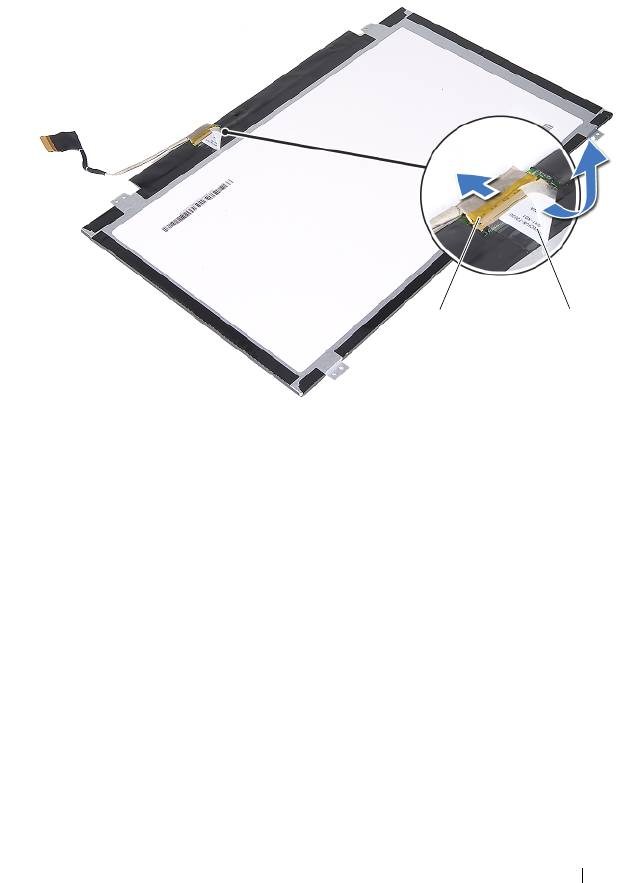
7
Lösen Sie das Klebeband, mit dem das Bildschirmkabel am Bildschirm
befestigt ist und trennen Sie das Bildschirmkabel vom Anschluss am
Bildschirm.
12
1 Bildschirmkabelanschluss 2 Klebeband
Einbauen des Bildschirms
1
Befolgen Sie die Anweisungen unter „Bevor Sie beginnen“ auf Seite 9.
2
Schließen Sie das Bildschirmkabel am Bildschirmplatinenanschluss an und
befestigen Sie das Bildschirmkabel mithilfe des Klebebands.
3
Richten Sie den Bildschirm an der Bildschirmabdeckung aus.
4
Befestigen Sie die vier Schrauben wieder, mit denen der Bildschirm an der
Bildschirmabdeckung befestigt wird.
5
Bringen Sie die Bildschirmblende wieder an. Siehe „Einbauen der
Bildschirmblende“ auf Seite 51.
6
Bauen Sie die Bildschirmbaugruppe wieder ein. Siehe „Einbauen der
Bildschirmbaugruppe“ auf Seite 47.
Anzeige 53

VORSICHT: Befestigen Sie vor dem Einschalten des Computers wieder alle
Schrauben und stellen Sie sicher, dass keine verloren gegangenen Schrauben im
Innern des Computers zurückbleiben. Andernfalls kann der Computer beschädigt
werden.
Scharniervorrichtung
Entfernen der Scharniervorrichtung
1
Befolgen Sie die Anweisungen unter „Bevor Sie beginnen“ auf Seite 9.
2
Entfernen Sie die Bildschirmbaugruppe. Siehe „Entfernen der
Bildschirmbaugruppe“ auf Seite 45.
3
Entfernen Sie die Bildschirmblende. Siehe „Entfernen der
Bildschirmblende“ auf Seite 50.
4
Befolgen Sie die Anweisungen von Schritt 4 bis Schritt 5 unter „Entfernen
des Bildschirms“ auf Seite 52.
5
Entfernen Sie die sechs Schrauben, mit denen die Scharniervorrichtung an
der Bildschirmbaugruppe befestigt ist.
1
2
54 Anzeige
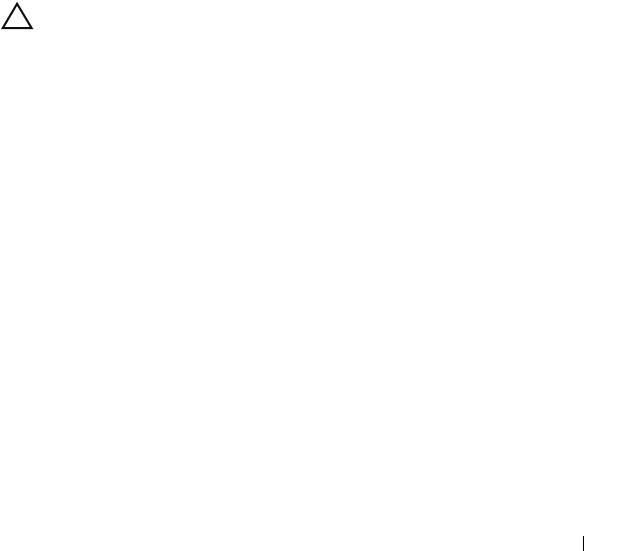
1 Schrauben (6) 2 Scharniervorrichtung
6
Entfernen Sie die Scharniervorrichtung von der Bildschirmabdeckung.
Einbauen der Scharniervorrichtung
1
Befolgen Sie die Anweisungen unter „Bevor Sie beginnen“ auf Seite 9.
2
Bringen Sie die Scharniervorrichtung an der Bildschirmabdeckung an.
3
Bringen Sie die sechs Schrauben an, mit denen die Scharniervorrichtung
an der Bildschirmbaugruppe befestigt ist.
4
Folgen Sie den Anweisungen unter Schritt 3 und Schritt 4 unter
„Einbauen des Bildschirms“ auf Seite 53.
5
Bringen Sie die Bildschirmblende wieder an. Siehe „Einbauen der
Bildschirmblende“ auf Seite 51.
6
Bauen Sie die Bildschirmbaugruppe wieder ein. Siehe „Einbauen der
Bildschirmbaugruppe“ auf Seite 47.
VORSICHT: Befestigen Sie vor dem Einschalten des Computers wieder alle
Schrauben und stellen Sie sicher, dass keine verloren gegangenen Schrauben im
Innern des Computers zurückbleiben. Andernfalls kann der Computer beschädigt
werden.
Anzeige 55

56 Anzeige
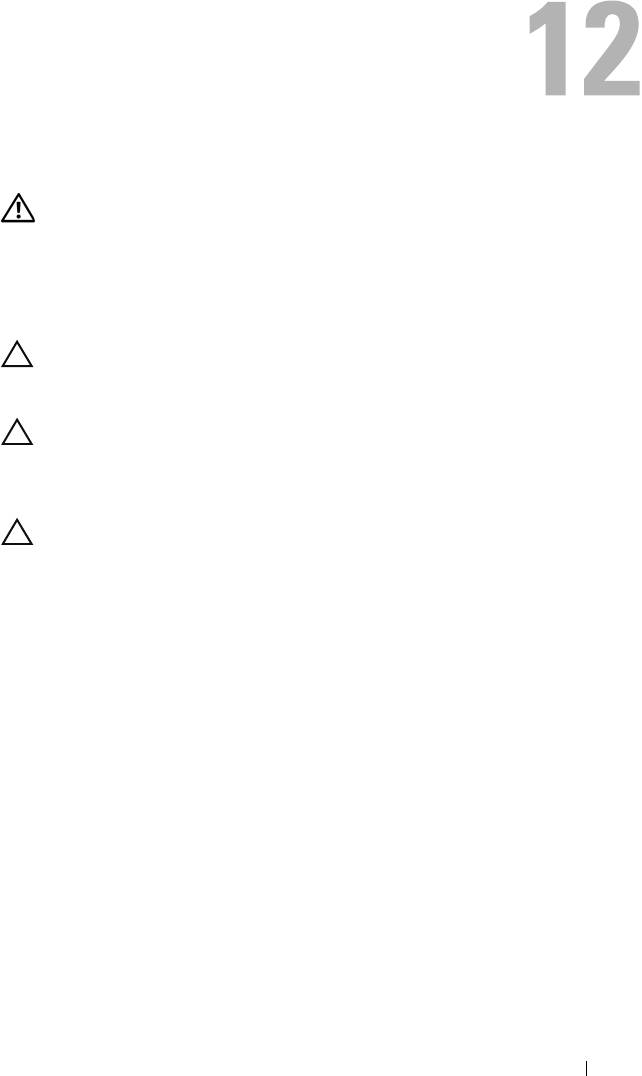
DC-In-Anschluss-Baugruppe
WARNUNG: Bevor Sie Arbeiten im Inneren des Computers ausführen, lesen Sie
zunächst die im Lieferumfang des Computers enthaltenen Sicherheitshinweise.
Zusätzliche Empfehlungen zur bestmöglichen Umsetzung der
Sicherheitsrichtlinien finden Sie auf unserer Website zum Thema Einhaltung
gesetzlicher Vorschriften unter der Adresse
www.dell.com/regulatory_compliance.
VORSICHT: Reparaturen am Computer dürfen nur von einem zertifizierten
Servicetechniker ausgeführt werden. Schäden durch nicht von Dell genehmigte
Wartungsversuche werden nicht durch die Garantie abgedeckt.
VORSICHT: Um elektrostatische Entladungen zu vermeiden, erden Sie sich
mittels eines Erdungsarmbandes oder durch regelmäßiges Berühren einer nicht
lackierten Metallfläche am Computer (beispielsweise eines Anschlusses an
Ihrem Computer).
VORSICHT: Um Schäden an der Systemplatine zu vermeiden, entfernen Sie den
Hauptakku (siehe
„Entfernen des Akkus“ auf Seite 13), bevor Sie am Innern des
Computers arbeiten.
Entfernen der DC-In-Anschluss-Baugruppe
1
Befolgen Sie die Anweisungen unter „Bevor Sie beginnen“ auf Seite 9.
2
Entfernen Sie den Akku. Siehe „Entfernen des Akkus“ auf Seite 13.
3
Entfernen Sie die Modulabdeckung. Siehe „Entfernen der
Modulabdeckung“ auf Seite 15.
4
Befolgen Sie die Anweisungen von Schritt 4 bis Schritt 5 unter „Entfernen
des optischen Laufwerks“ auf Seite 23.
5
Entfernen Sie die Tastatur. Siehe „Entfernen der Tastatur“ auf Seite 31.
6
Entfernen Sie die Baugruppe für die Handballenstütze. Siehe „Entfernen
der Handballenstützen-Baugruppe“ auf Seite 35.
7
Entfernen Sie die Bildschirmbaugruppe. Siehe „Entfernen der
Bildschirmbaugruppe“ auf Seite 45.
DC-In-Anschluss-Baugruppe 57
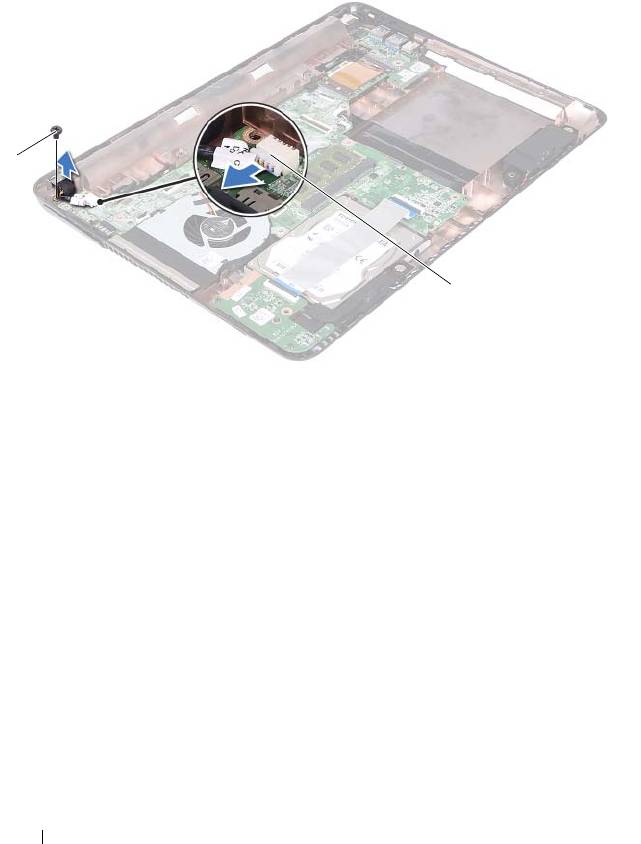
8
Entfernen Sie die Scharnierabdeckung. Siehe „Entfernen der
Scharnierabdeckung“ auf Seite 48.
9
Entfernen Sie die Schraube, mit der die DC-In-Baugruppe am
Computersockel befestigt ist.
1
2
1 Schraube 2 DC-In-Kabelanschluss
10
Trennen Sie das DC-In-Anschlusskabel vom Anschluss auf der
Systemplatine.
11
Heben Sie den DC-In-Anschluss aus dem Computersockel heraus.
Einbauen der DC-In-Anschluss-Baugruppe
1
Befolgen Sie die Anweisungen unter „Bevor Sie beginnen“ auf Seite 9.
2
Setzen Sie den DC-In-Anschluss auf dem Computersockel ein.
3
Schließen Sie das DC-In-Anschlusskabel an den Anschluss auf der
Systemplatine an.
4
Bringen Sie die Schraube an, mit der die DC-In-Anschluss-Baugruppe
befestigt ist.
58 DC-In-Anschluss-Baugruppe
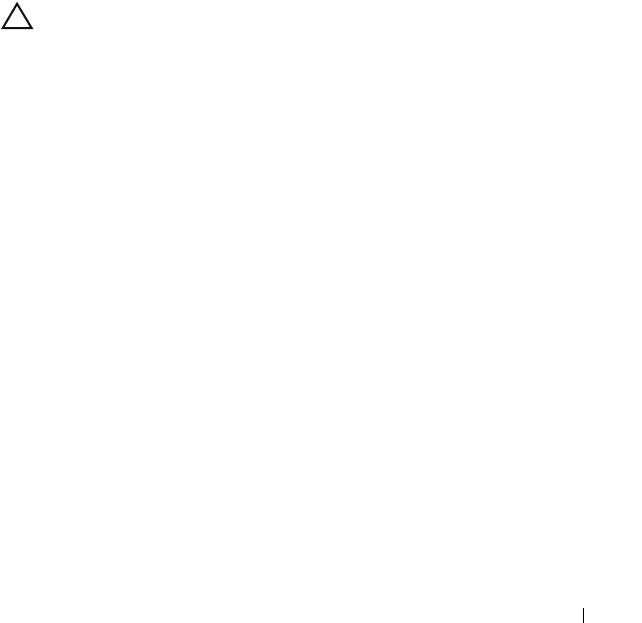
5
Bauen Sie die Scharnierabdeckung wieder ein. Siehe „Einsetzen der
Scharnierabdeckung“ auf Seite 50.
6
Bauen Sie die Bildschirmbaugruppe wieder ein. Siehe „Einbauen der
Bildschirmbaugruppe“ auf Seite 47.
7
Bauen Sie die Handballenstützen-Baugruppe wieder ein. Siehe „Einbauen
der Handballenstützen-Baugruppe“ auf Seite 38.
8
Bringen Sie die Tastatur wieder an. Siehe „Einbauen der Tastatur“ auf
Seite 33.
9
Befolgen Sie die Anweisungen von Schritt 5 bis Schritt 6 unter „Einbauen
des optischen Laufwerks“ auf Seite 25.
10
Bringen Sie die Modulabdeckung wieder an. Siehe „Einsetzen der
Modulabdeckung“ auf Seite 16.
11
Setzen Sie den Akku wieder ein. Siehe „Einbauen des Akkus“ auf Seite 14.
VORSICHT: Befestigen Sie vor dem Einschalten des Computers wieder alle
Schrauben und stellen Sie sicher, dass keine verloren gegangenen Schrauben im
Innern des Computers zurückbleiben. Andernfalls kann der Computer beschädigt
werden.
DC-In-Anschluss-Baugruppe 59

60 DC-In-Anschluss-Baugruppe

